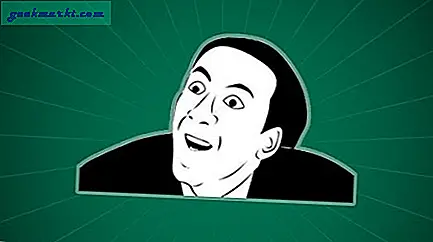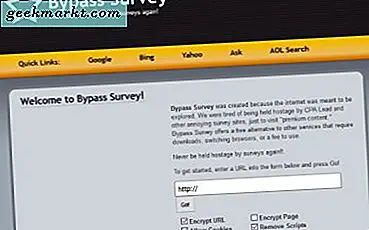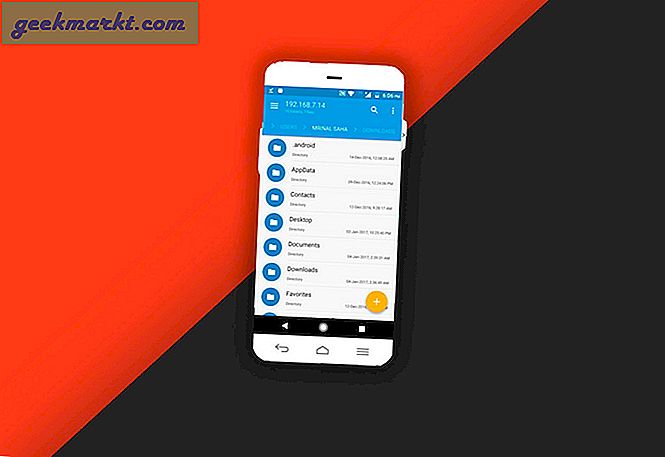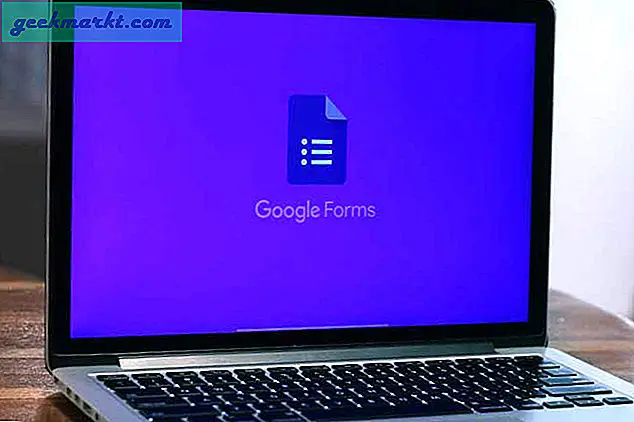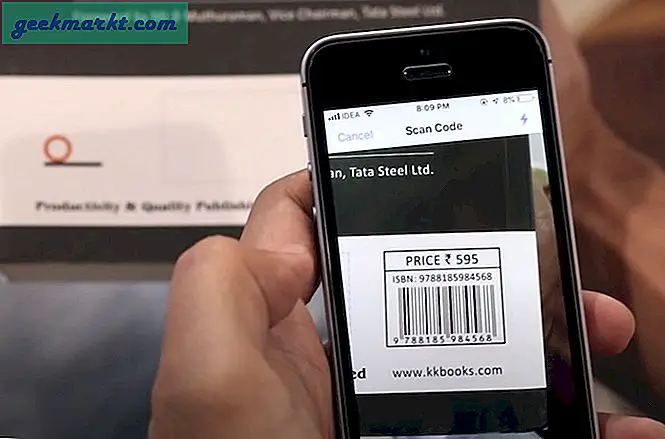Selv om Google Sheets ikke er utformet for å fungere som et tidsskjema eller tidspor, kan det gjøre begge tingene ganske bra. Jeg har jobbet med noen få små bedrifter som sporer arbeidstid eller fakturerbare timer manuelt, og de har brukt Google Sheets til å gjøre det. Noen av dere ser ut til å gjøre det samme hvis postkassen er noe å gå forbi. Et spørsmål du har spurt oss om, er om du automatisk kan beregne tid i Google Sheets.
Ja, det kan du, og her er det.
Det er flere måter å beregne tid på google Ark, men den vi blir spurt om mest, er å beregne tidsdeltaer. For eksempel, si at du administrerer et tidsskjema i et ark. Kolonne A har starttidspunktet og kolonne C har sluttidspunktet ditt. Du kan ha Sheets automatisk beregne tid arbeidet i en annen kolonne. Så lenge du formaterer cellene på riktig måte, vil dette spare deg for å manuelt skrive inn tiden din jobbet hver dag.
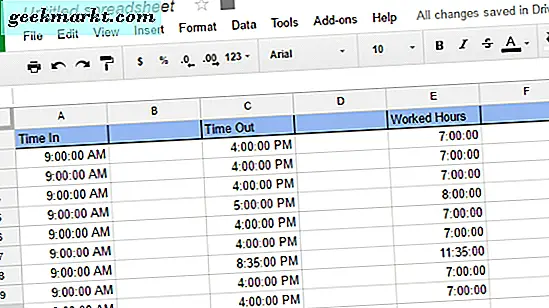
Beregn tid i Google Sheets
Ved å måle et tidspunkt delta krever at celler settes opp riktig før de utfører beregningen. Tidskolonnene må formateres som tid, og varighetskolonnen må også formateres som sådan.
- Åpne Google tidsskjemaet.
- Velg første gangs kolonne, velg '123' -formatknappen i menyen, og velg Tid som formatet.
- Gjenta for andre gangs kolonne.
- Formater varighetskolonnen som Varighet på samme måte.
Nå formateres kolonnene riktig for å beregne forløpt tid mellom to stykker celledata.
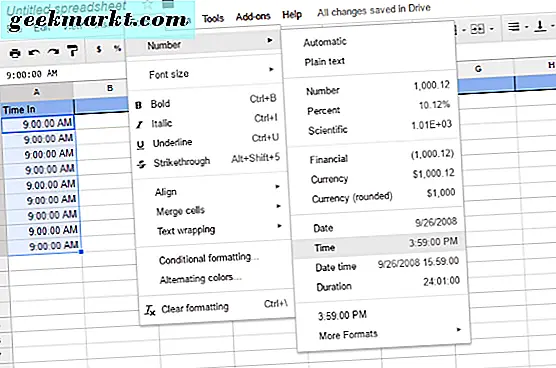
I bildeeksemplene er Time In i kolonne A som begynner på A2 og Time Out er i kolonne C begynner C2. Den forløpte tiden er i kolonne E. Beregningen vil da være '= (C2-A2)'. Dette vil gi deg den forløpte tiden mellom de to cellene og vise den som timer.
Du kan ta denne beregningen videre ved å legge til datoer også. Dette er nyttig hvis du jobber skift som strekker seg over 24 timer eller inkluderer to dager i et enkelt skift. Hvis dette er tilfelle, må du bruke en 24-timers klokke i regnearket for å holde beregningen ellers vil den vises som negative timer. Du må bruke '* 24' for å jobbe med det.
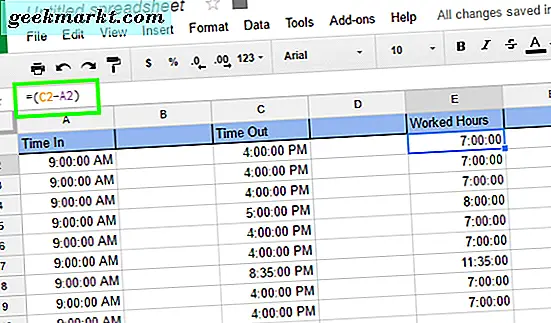
Som nevnt ovenfor ble Google Sheets ikke designet for å bli brukt som et tidsskjema, men kan enkelt konfigureres til å gjøre nettopp det. Dette enkle oppsettet betyr at du kan spore timer arbeidet raskt og enkelt. Mens det kan krysse over 24 timers mark, blir ting litt mer komplisert, men Sheets kan fortsatt trekke det av.
Har du noen andre tips for sporing av spor for Google Sheets? Fortell oss om dem nedenfor!